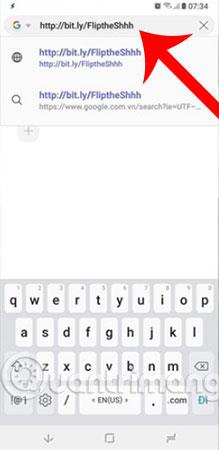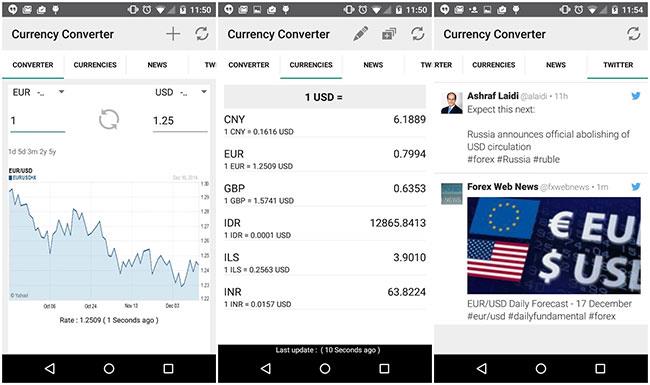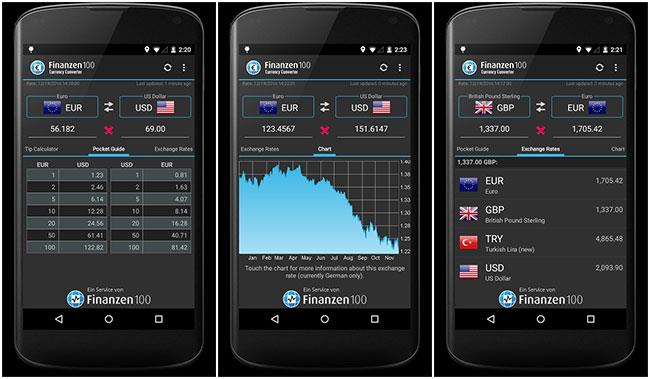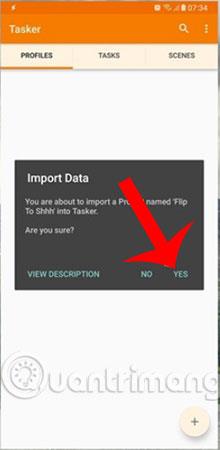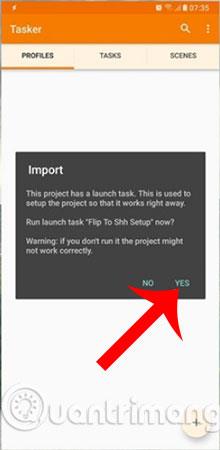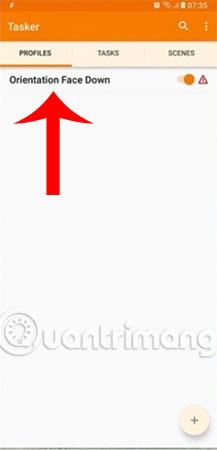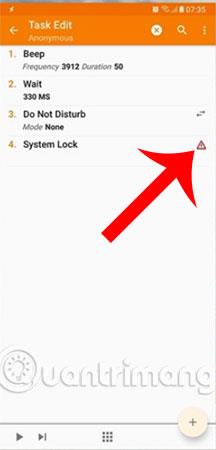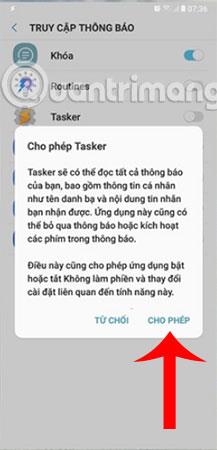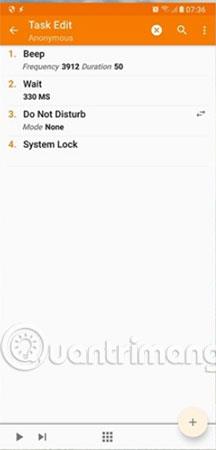Efter en række informationer lækket på internettet, lancerede Google også officielt den seneste Pixel 3 og 3 XL smartphone-duo den 9. oktober. Begge enheder leveres forudinstalleret med Android 9.0 , opgraderet Google Assistant og Google Lens. Samlet set har denne duo ikke mange ændringer i udseende eller hardware. Det ser ud til, at Google fokuserer stærkere på softwareaspektet i år.
Det mest bemærkelsesværdige punkt er, at Pixel 3 og Pixel 3 XL har mange eksklusive funktioner, blandt dem er Flip to Shhh. Så hvad er Flip to Shhh, og hvordan bringer man Flip to Shhh til andre Android-enheder? Se venligst detaljeret indhold nedenfor.
1. Hvad er Flip to shhh?
Flip to Shhh er en funktion, der giver dig mulighed for at sætte din Pixel i "Forstyr ikke"-tilstand, når du placerer telefonens forside nedad på en hvilken som helst overflade som et bord eller en seng. Det kan siges, at dette er en yderst nyttig funktion i mange tilfælde, især når din telefon vibrerer højt under et møde eller interview.
2. Sådan bringer du flip til shhh til en anden Android-telefon
Den gode nyhed for Android-brugere er, at de fleste af de eksklusive funktioner, som Google udstyrer Pixel, er undersøgt af udviklere og bragt til andre Android-enheder, så alle har mulighed for at opleve. Selvfølgelig gælder det samme for Flip to Shhh-funktionen, du kan bruge Flip to Shhh på enhver Android-telefon bare med Tasker-applikationen. Dette værktøj vil være en god assistent til at hjælpe dig med at opleve det hurtigt og nemt, se følgende trin:
Trin 1:
Først og fremmest skal du downloade og installere Tasker til din Android-enhed. Klik på linket nedenfor for straks at installere applikationen.
Eller du kan bruge denne APK-pakke til at installere Tasker til Android: https://mega.nz/#!6Bl0jYTJ!RI2wpVB3HvbwBnZTERySq6V5Kts2tRG_Uz1vp8or8RE
Trin 2:
Brug webbrowseren på din telefon og få adgang til adressen: bit.ly/FliptheShhh
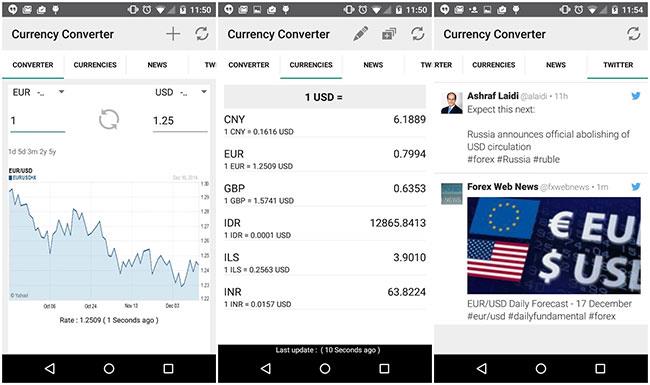
Når webstedets grænseflade vises, skal du klikke på Importer . Umiddelbart derefter vises Tasker-applikationen, nu skal du bekræfte indtastning af dataene, der er downloadet af webstedet, ved at vælge Ja .
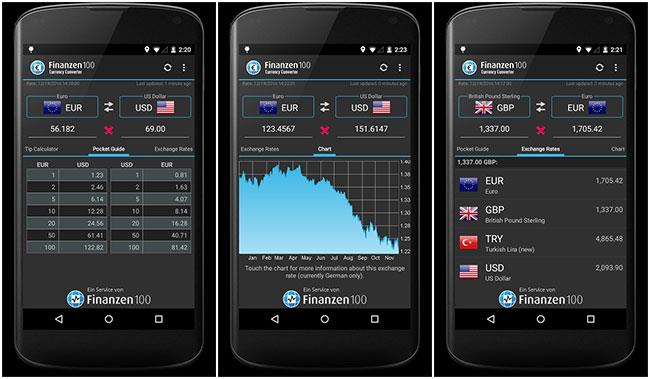
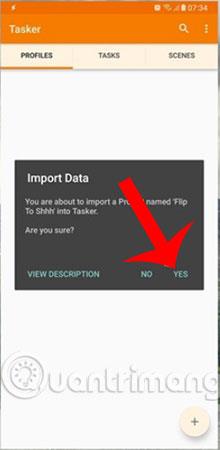
Den næste meddelelsesskærm vises, fortsæt med at trykke på Ja .
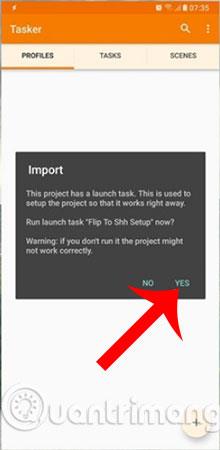
Trin 3:
Klik på indstillingen Orientaion med forsiden nedad i Tasker, og vælg punktet Systemlås (punkt nummer 4 har et udråbstegn).
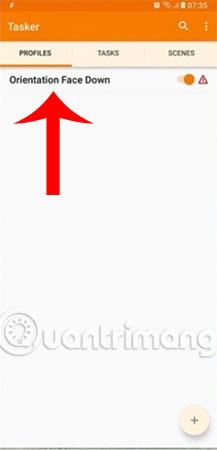
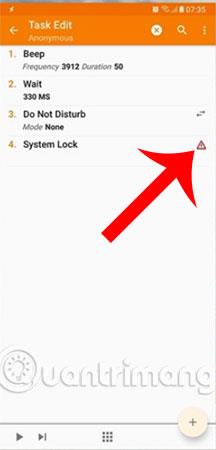
Trin 4:
Nu konfigurerer du tilladelser til Tasker-applikationen til at bruge enhedsadministration og meddelelsesadgangsrettigheder. Trinene er at vælge Aktiver > Tillad .

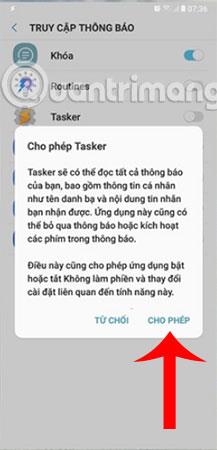
Trin 5:
Når du har gennemført ovenstående trin, skal du vende tilbage til hovedskærmen og nyde resultaterne.
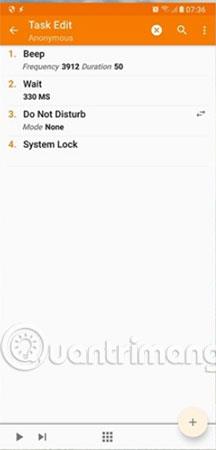
Fra nu af vil Flip to Shhh-funktionen officielt fungere på din Android-enhed, husk at vende telefonens skærm på hovedet for hurtigt at gå ind i Forstyr ikke-tilstand.
Ønsker dig succes!
Se mere: